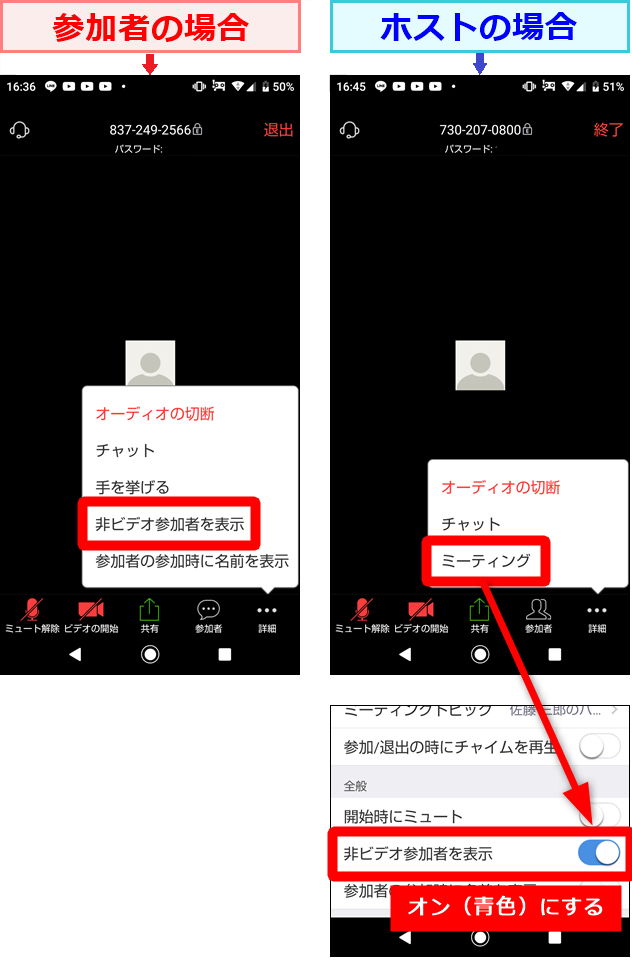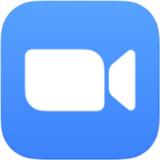ZOOM Cloud Meetingsでギャラリービューにできない場合の対処法を紹介します。
ギャラリービューに切り替えできない原因は2つありますので順番に解説していきます。
原因①:参加者が3人以上いない
ギャラリービューは自分を含めて3人以上いないと切り替えることができません。(自分以外に最低でも2人必要)
2人しかいない場合は3人以上にすれば切り替えれるようになります。
原因②:非ビデオ参加者を非表示にしている
Zoomは「非ビデオ参加者を表示」の設定をOFFにしていると、ビデオをOFFにしている参加者はギャラリービューに表示されません。
ビデオをOFFにしている参加者はギャラリービューの人数としてもカウントされないので、ギャラリービューへの切り替えに必要な最低人数「3人」に足りていない可能性があります。
例
参加者は8人いるが、6人がビデオOFFなのでギャラリービューの人数はビデオがONの2人としてカウントされ、3人以上の条件を満たしていない
対処法
以下の手順で「非ビデオ参加者を表示」をONにしてください。
iPhone・iPadの場合
「詳細」→「ミーティング設定」の順にタップします。
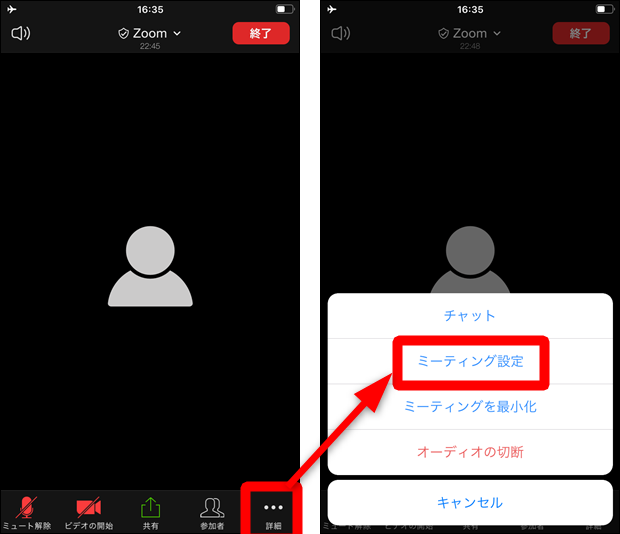
「非ビデオ参加者を表示」のスイッチをオン(緑色)に変更すればギャラリービューに切り替えれるようになります。(※3人以上いる場合のみこの設定項目が表示されます。)
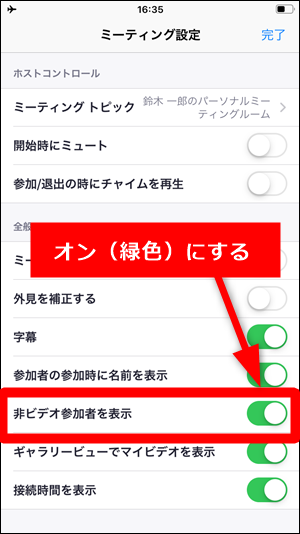
Androidスマホの場合
「詳細」をタップします。
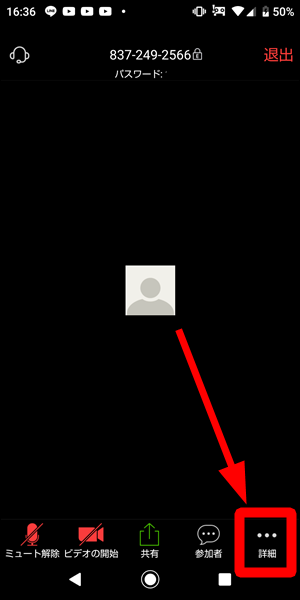
参加者の場合は「非ビデオ参加者を表示」をタップ、ホストの場合は「ミーティング」→「非ビデオ参加者を表示」のスイッチをオン(青色)に変更すればギャラリービューに切り替えれるようになります。(※3人以上いる場合のみこの設定項目が表示されます。)